Ако је ваш Виндовс 11 лаптоп не можете да прочитате ваш отисак прста, од вас ће бити затражено да унесете свој ПИН код. Али када покушате да користите свој ПИН, уређај каже да код више није доступан због недавне промене безбедносних подешавања. Покушајте да поново покренете уређај и проверите да ли можете да користите ПИН код за откључавање рачунара. Ако се проблем настави, следите кораке за решавање проблема у наставку.
Како да поправите „Ваш ПИН више није доступан“ у оперативном систему Виндовс 11?
Пријавите се користећи своју МС лозинку
Користите шифру за свој Мицрософт налог да бисте довршили процес пријављивања. Имајте на уму да треба да користите администраторски налог да би овај метод функционисао.
- Унесите лозинку за свој Мицрософт налог и притисните Ентер да бисте откључали машину.
- Затим идите на Подешавања.
- Изаберите Рачуни.
- Кликните на Опције за пријаву.
- Иди на ПИН одељак.
- Кликните на Заборавила сам свој ПИН.
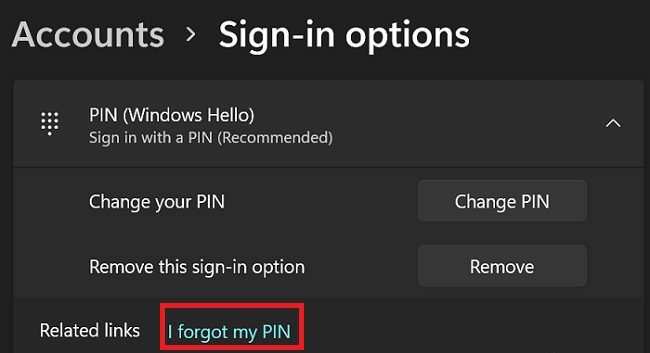
- Поново унесите лозинку, а затим унесите нови ПИН код.
Ако се проблем настави након подешавања новог ПИН кода, потпуно онемогућите ову опцију. Поред тога, идите на Виндовс Упдате и
провери ажурирања. Ако је овај проблем узрокован софтверском грешком, Мицрософт га је можда већ закрпио у најновијој верзији ОС-а.Уђите у режим опоравка
Покрените своју машину у Рецовери Моде и извршите брзу поправку при покретању. Ако и даље не можете да користите свој ПИН, вратите се на претходну верзију Виндовс-а.
- На екрану за пријаву кликните на Снага икона.
- Затим притисните и држите Тастер Схифт док кликнете на Поново покренути да покренете Виндовс у режиму опоравка.
- Кликните на Решавање проблема.
- Изаберите Поправка при покретању.

- Пратите упутства на екрану да бисте покренули процес поправке при покретању.
- Сачекајте док се процес не заврши и поново покрените рачунар нормално.
Ако и даље не можете да користите свој ПИН, а ово вам представља велики проблем, можда бисте желели да размислите о враћању на претходну верзију оперативног система Виндовс.
- Боот инто Режим за опоравак опет.
- Затим изаберите Решавање проблема.
- Кликните на Напредне опције.

- Изаберите Деинсталирајте ажурирања.
- Пратите упутства на екрану да бисте деинсталирали тренутну верзију оперативног система Виндовс 11 и вратили претходну верзију ОС-а.
Ресетујте свој рачунар
Ако сва горња решења не успеју, идите на Решавање проблема, изаберите Напредне опције, и кликните на Ресетујте овај рачунар. Изаберите опцију која вам омогућава да задржите своје датотеке и фасцикле.

Закључак
Ако Виндовс 11 каже да ваш ПИН више није доступан, пријавите се помоћу лозинке за Мицрософт налог. Затим идите на Опције за пријаву и ресетујте свој ПИН код. Ако се проблем и даље јавља, покрените систем за опоравак и покрените Поправку при покретању или се вратите на претходну верзију оперативног система Виндовс. Ако ништа не ради, ресетујте рачунар.
Да ли сте успели да решите проблем? Обавестите нас у коментарима испод.